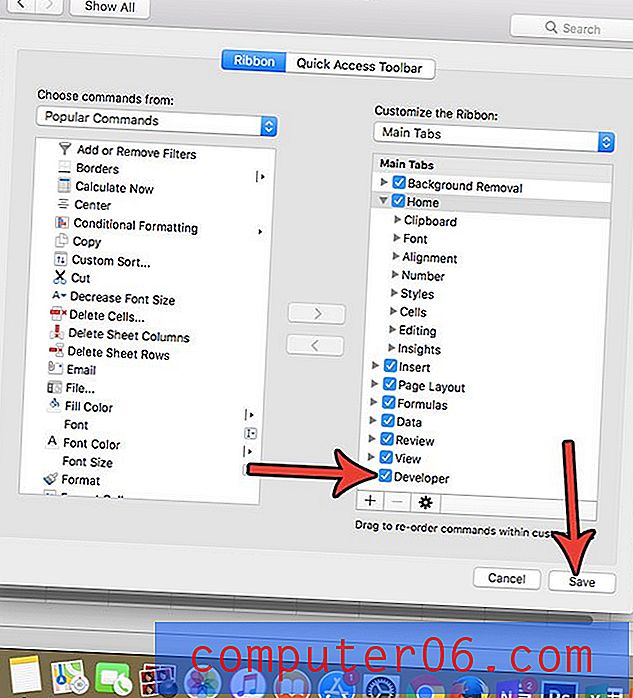Excel 2013에서 셀 높이를 어디에 설정합니까?
기본적으로 Excel 스프레드 시트는 동일한 크기의 셀이 포함 된 행과 열로 구성됩니다. 그러나 해당 셀에 데이터를 입력하기 시작하면 데이터가 해당 셀의 기본 크기 제한에 항상 맞지는 않습니다. 데이터를 표시하려면 셀 크기를 조정해야합니다.
아래 기사는 행 높이를 수정하는 방법을 보여줍니다.이 행은 그 행에 포함 된 모든 셀의 높이를 변경합니다. 셀을 주위의 다른 셀과 병합하도록 선택하지 않으면 행 내의 개별 셀 높이를 수정할 수 없습니다. 그러나 이것은 많은 스프레드 시트 레이아웃에서 문제가 될 수 있으므로 해당 경로를 선택하면 신중하게 진행하십시오. 여기에서 셀 병합에 대해 자세히 알아볼 수 있습니다.
Excel 2013에서 셀 및 행 높이 설정
아래 단계는 Excel 2013 용으로 특별히 작성되었지만 이전 버전의 Excel에서도 비슷합니다.
Excel 스프레드 시트는 가로 행과 세로 열로 구성됩니다. 개별 셀의 높이는 조정할 수 없습니다. 해당 행 내에서 셀의 높이를 조정하려면 전체 행의 높이를 변경해야합니다.
1 단계 : Microsoft Excel 2013에서 스프레드 시트를 엽니 다.
2 단계 : 조정할 셀이 포함 된 행을 찾은 다음 창의 왼쪽에서 해당 행 번호를 클릭하십시오.

3 단계 : 선택한 행 번호를 마우스 오른쪽 단추로 클릭 한 다음 행 높이 옵션을 클릭하십시오.
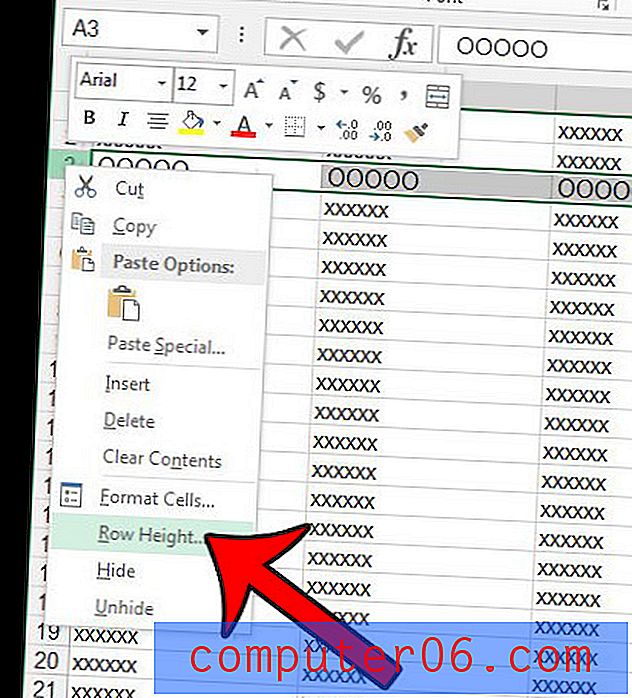
4 단계 : 원하는 행 높이를 필드에 입력 한 다음 확인 버튼을 클릭합니다. Excel 행 높이는 포인트 크기로 측정되므로 올바른 행을 찾기 전에 행 높이를 조정하는 데 몇 번의 시도가 필요할 수 있습니다.
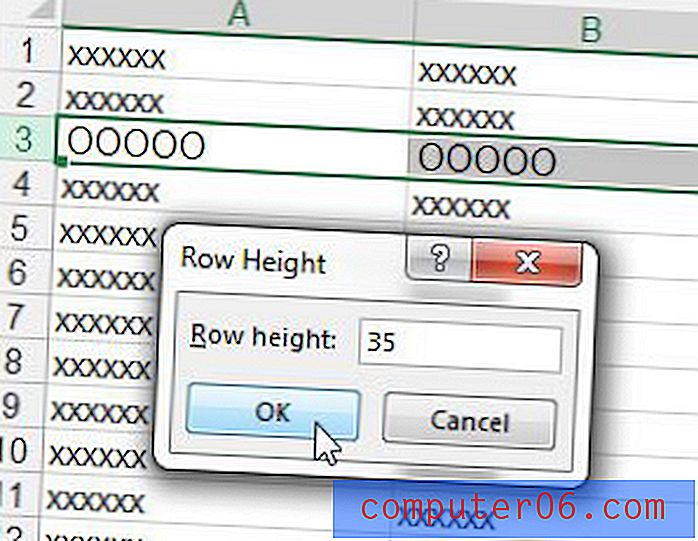
행 번호의 아래쪽 테두리를 클릭하고 위 또는 아래로 드래그하여 행 높이를 조정할 수도 있습니다.

창 상단의 홈 탭을 클릭하고 리본의 셀 섹션에서 서식 버튼을 클릭 한 다음 행 높이 옵션을 선택하여 선택한 행의 높이를 변경할 수도 있습니다.
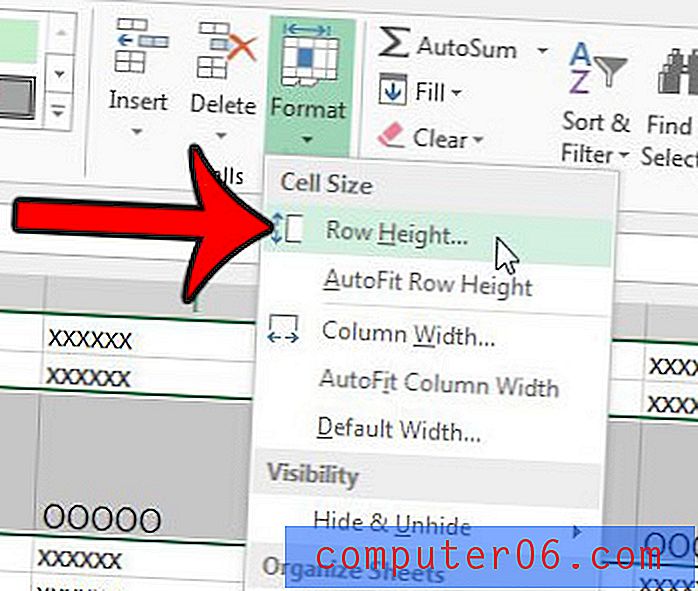
스프레드 시트에 잘못된 크기의 행이 많으며 셀에 포함 된 데이터에 맞게 행의 크기를 자동으로 조정하는 방법을 원하십니까? 행 크기를 자동으로 조정하고 시간을 절약하는 방법에 대해 알아보십시오.